
10 марта 2020 года без объявления войны Activision выпустили новый режим для своей скандальной игры Call of Duty: Modern Warfare. Режим получил название Warzone и напоминает все популярные королевские битвы сразу. Однако порог вхождения в нем значительно ниже: с самого начала все вооружены пистолетами, а после смерти можно вернуться в матч целыми двумя способами. Оптимизация осталась на высоком уровне еще с релиза основной игры, но требования все равно выше, чем у какой-нибудь Counter-Strike: Global Offensive.
Если вы любите онлайн-игры и решили приобщиться к новинке от Activision, но ваш ПК испугался красот Call of Duty: Warzone, хотя с CS: GO вполне дружит, то ознакомьтесь с нашим руководством.
Какой компьютер нужен для Call of Duty: Warzone?
Call of Duty: Warzone первая игра на нашей памяти, у которой сразу 5 официальных системных требований. Мы изучили тесты игры на разном «железе» в разных разрешениях и пришли к выводу, что требования, опубликованные разработчиками, очень близки к правде.
Минимальные системные требования (720p @ 60 FPS):
- Операционная система: Windows 7/8/10 (только 64-битная!).
- Процессор: Intel Core i3-4340 / AMD FX 6300.
- Видеокарта: NVIDIA GeForce GTX 670 / AMD Radeon HD 7950.
- Оперативная память: 8 гигабайт.
Рекомендуемые системные требования (1080p @ 60 FPS):
- Операционная система: Windows 10 x64.
- Процессор: Intel Core i5-2500K / AMD Ryzen 5 1600X.
- Видеокарта: NVIDIA GeForce GTX 970 / AMD Radeon R9 390.
- Оперативная память: 12 гигабайт.
«Дополнительные» рекомендуемые системные требования (1080p @ 60 FPS + рейтрейсинг):
- Операционная система: Windows 10 x64.
- Процессор: Intel Core i5-2500K / AMD Ryzen 5 1600X.
- Видеокарта: NVIDIA GeForce RTX 2060.
- Оперативная память: 16 гигабайт.
«Соревновательные» системные требования (1080p @ 100+ FPS БЕЗ рейтрейсинга):
- Операционная система: Windows 10 x64.
- Процессор: Intel Core i7-8700K / AMD Ryzen 1800X.
- Видеокарта: NVIDIA GeForce GTX 1080 / AMD Radeon RX Vega 64.
- Оперативная память: 16 гигабайт.
«Ультра-RTX-спецификации» (4K @ 60 FPS С рейтрейсингом):
- Операционная система: Windows 10 x64.
- Процессор: Intel Core i7-9700K / AMD Ryzen 2700X.
- Видеокарта: NVIDIA GeForce RTX 2080 Super.
- Оперативная память: 16 гигабайт.
Предварительная оптимизация системы для Call of Duty: Warzone

Сначала нужно привести в порядок операционную систему, чтобы исключить все возможные фризы и лаги по не зависящим от игры причинам.
Установите DirectX 12
Call of Duty: Modern Warfare в первую очередь заточена под DirectX 12. С ним большинство современных видеокарт показывает лучшие результаты в играх. Не так давно Directx 12 стало возможным установить и на Windows 7. А на Windows 10 он уже установлен по умолчанию.
Перенесите игру на SSD
Любые игры с открытым миром и онлайн-игры значительно лучше работают на твердотельных накопителях. Call of Duty: Warzone подпадает сразу под оба определения. В таких случаях покупка твердотельного накопителя на 240 гигабайт за 2-3 тысячи рублей даст даже больше, чем покупка дорогостоящего процессора, избавив от большинства микропроблем с производительностью.
Сделайте дефрагментацию жесткого диска
Если игра все же установлена на HDD. Это хоть немного компенсирует его неторопливость. А когда обзаведетесь SSD, то его лучше вообще не дефрагментировать.
Освободите от 20 гигабайт на SSD с игрой
Иначе система начнет заметно медленнее работать с твердотельным накопителем, что особенно отразится на играх. Попробуйте применить «Очистку диска» («Пуск» > «Средства администрирования Windows»), активировав также режим очистки системных файлов. Удалять можно абсолютно все данные из списка.

Обновите ВСЕ драйвера и прошивку BIOS
Кроме видеокарты, могли слишком устареть драйвера для чипсета материнской платы, сетевой карты или звука. Также поищите последнюю версию BIOS на сайте производителя материнской платы.
Уменьшите пинг
Если отклик сервера провайдера (пинг самого интернета) выше 1 миллисекунды по кабелю — смените провайдера. Беспроводной же интернет для онлайн-игр совсем не пригоден.
Отключите оверлей Discord
Мало кто его использует, а ресурсы процессора и даже видеокарты тратятся, что особенно заметно на слабом ПК.
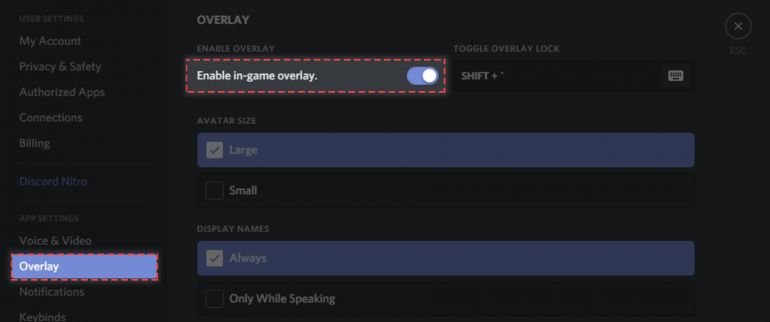
Удалите приложение Xbox
Оно запускает довольно тяжелый фоновый процесс вместе с любой игрой. Чтобы удалить, запустите Windows PowerShell и введите команду Get-AppxPackage *xbox* | Remove-AppxPackage. Затем перезагрузите ПК.
Удалите большинство остальных встроенных приложений Windows
Экосистема Microsoft все равно давно мертва. Ее фирменный софт обычно только зря висит в фоне. Лучше удалить его почти весь следующими командами через Windows PowerShell:
- Remove-AppxPackage –package Microsoft.BingFinance_10004.3.193.0_neutral_~_8wekyb3d8bbwe
- Remove-AppxPackage -package Microsoft.BingNews_10004.3.193.0_neutral_~_8wekyb3d8bbwe
- Remove-AppxPackage -package Microsoft.BingSports_10004.3.193.0_neutral_~_8wekyb3d8bbwe
- Remove-AppxPackage -package Microsoft.BingWeather_10004.3.193.0_neutral_~_8wekyb3d8bbwe
- Remove-AppxPackage -package Microsoft.Getstarted_2015.622.1108.0_neutral_~_8wekyb3d8bbwe
- Remove-AppxPackage -package Microsoft.MicrosoftOfficeHub_2015.4218.23751.0_neutral_~_8wekyb3d8bbwe
- Remove-AppxPackage -package Microsoft.MicrosoftSolitaireCollection_3.1.6103.0_neutral_~_8wekyb3d8bbwe
- Remove-AppxPackage -package Microsoft.Office.OneNote_2015.4201.10091.0_neutral_~_8wekyb3d8bbwe
- Remove-AppxPackage -package Microsoft.People_2015.627.626.0_neutral_~_8wekyb3d8bbwe
- Remove-AppxPackage -package Microsoft.SkypeApp_3.2.1.0_neutral_~_kzf8qxf38zg5c
- Remove-AppxPackage -package Microsoft.WindowsMaps_2015.619.213.0_neutral_~_8wekyb3d8bbwe
- Remove-AppxPackage -package Microsoft.WindowsPhone_2015.620.10.0_neutral_~_8wekyb3d8bbwe
- Remove-AppxPackage -package Microsoft.WindowsSoundRecorder_2015.615.1606.0_neutral_~_8wekyb3d8bbwe
- Remove-AppxPackage -package Microsoft.XboxApp_2015.617.130.0_neutral_~_8wekyb3d8bbwe
- Remove-AppxPackage -package Microsoft.ZuneMusic_2019.6.10841.0_neutral_~_8wekyb3d8bbwe
- Remove-AppxPackage -package Microsoft.ZuneVideo_2019.6.10811.0_neutral_~_8wekyb3d8bbwe
- Remove-AppxPackage -package Microsoft.3DBuilder_10.0.0.0_x64__8wekyb3d8bbwe
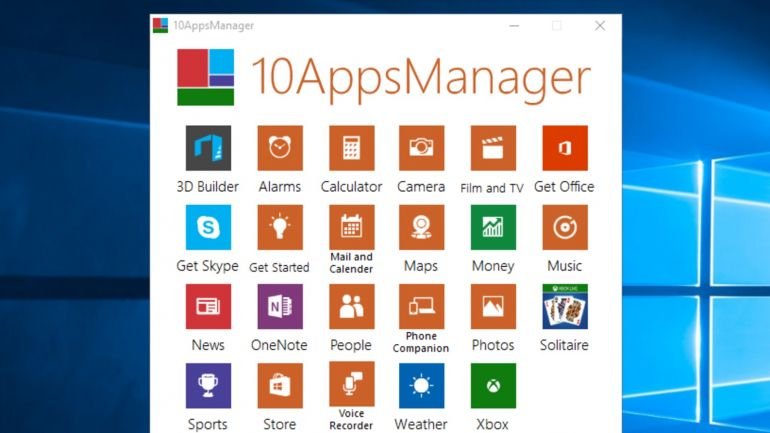
Настройте драйвера видеокарты
Больше всего пригодится «Режим низкой задержки» для NVIDIA GeForce или технология Radeon Anti-Lag для видеокарт от AMD. Остальные параметры лучше не трогать.
Настройка графики Call of Duty: Warzone для слабого ПК
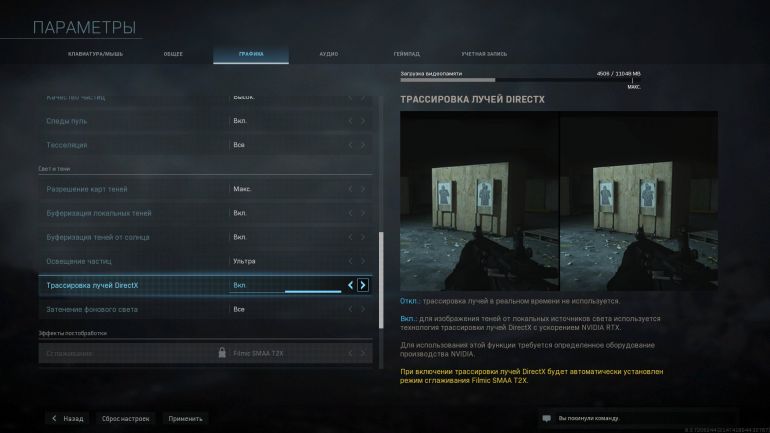
Далее кратко разберем каждую настройку и дадим советы как повысить FPS в игре.
- Разрешение визуализации: числом выставляется количество процентов от текущего разрешения экрана. Лучше выставить 100 и проверять при каждом новом запуске — часто сбивается.
- Разрешение экрана: Поставьте 1920×1080 для стандартного Full HD-монитора, 2560×1440 — для экрана формата WQHD или 3840×2160 для 4K-панели. Вам скорее всего подойдет первый вариант.
- Покадровая синхронизация: это обычная вертикальная синхронизация, которую лучше всегда отключать в онлайн-играх во избежание инпут-лага.
- Максимальная частота кадров: на ПК ее ограничивать смысла нет, поэтому выберите «Без ограничений».
- NVIDIA Highlights: параметр можно включить только на видеокарте GeForce и при установленном приложении GeForce Experience. Но лучше этого не делать — фоновая запись геймплея в оперативную память и на диск неизбежно ухудшит плавность и снизит количество FPS.
- Повторная установка шейдеров: нажмите, если есть проблемы с отображением текстур в игре.
- Гамма: для монитора поставьте 2.2 sRGB, а для большинства телевизоров лучше 2.4 BT1886.
- Разрешение текстур: рекомендуемое значение зависит от количества видеопамяти на вашей видеокарте. При менее, чем 2 гигабайтах поставьте «Низкое», при 2-4 — «Среднее», а при наличии 6 гигабайт уже можно выставить «Высокое».
- Анизотропная фильтрация: игра не работает на видеокартах, которые «не тянут» фильтрацию текстур (исправление размытости поверхностей под углом), поэтому в большинстве случаев здесь можно выставить максимальное качество.
- Качество частиц: можно врубить на полную, так как потребляет совсем мало. Но могут быть проблемы на совсем слабых или старых процессорах.
- Следы пуль и рисунки: аналогично предыдущему.
- Тесселяция: на видеокартах из начала 2010-х и более старых есть смысл снизить, так как они плохо справляются с постобработкой.
- Разрешение карт теней: поставьте «Нормальное», что избавит от артефактов и прибавит 1-2 кадра.
- Буферизация локальных теней: лучше включить — особенно помогает на видеокартах с малым количеством графической памяти.
- Буферизация теней от солнца: аналогично предыдущему.
- Освещение частиц: аналогично «Качеству частиц».
- Трассировка лучей DirectX: если вы не счастливый обладатель любой видеокарты новой серии GeForce RTX, то лучше выключить.
- Затенение фонового света: добавляет тени на стыках и внутри углублений, что делает картинку более натуральной. Для старых видеокарт лучше выбрать GTAO (только для статичных объектов) или вообще выключить, а для современных включить максимальное значение.
- Отражения в экранном пространстве (SSR): поставьте «Низкое», чтобы хотя бы материалы выглядели естественно и высвободилось до 12% производительности. Но можно совсем выключить, получив еще пару FPS.
- Сглаживание: для большинства не слишком мощных ПК лучше выставить SMAA 1X, контуры объектов будут немного мерцать, но хотя бы избавитесь от лесенок.
- Глубина резкости: в онлайн-режимах лучше выключать.
- Интенсивность FILMIC: снизьте до 0.00, чтобы вернуть четкость изображению.
- Глобальный эффект скорости: еще одно размытие, которое только отвлекает в онлайне — выключите.
- Эффект скорости оружия: это можно оставить — не отвлекает, не ест ресурсы и хорошо выглядит.
- Зернистость: помехи будут отвлекать, так что снизьте до 0.00.
Если у вас еще остались вопросы по теме или вы хотите нас дополнить или исправить — не стесняйтесь оставлять комментарии.
Читайте также:
- Call of Duty: Warzone — подробный гайд по оружию
- Call of Duty: Warzone — как выжить в ГУЛАГе и вернуться в бой
- Количество игроков Call of Duty: Warzone за 3 дня превысило 15 млн





